Pomôžte rozvoju stránky a zdieľajte článok s priateľmi!
 ahoj
ahoj
Už niekoľko používateľov už zaznamenalo chyby spojené s označením na disku. Napríklad pomerne často pri inštalácii systému Windows sa objaví chyba, napríklad: " Inštalácia systému Windows na túto jednotku nie je možná. Vybraný disk má štýl oddielu GPT . "
Otázky týkajúce sa MBR alebo GPT sa objavujú, keď niektorí používatelia kupujú disk, ktorý je väčší ako 2 TB (tj viac ako 2000 GB).
V tomto článku sa chcem zaoberať otázkami súvisiacimi s touto témou. Takže začnime …
MBR, GPT - čo je pre to a čo je lepšie od neho
Možno je to prvá otázka, ktorú používatelia, ktorí sa prvý krát stretnú s touto skratkou, spýtajú. Pokúsim sa vysvetliť jednoduchšie slová (niektoré pojmy budú špeciálne zjednodušené).
Pred tým, ako sa disk dá použiť na prácu, musí byť rozdelený do špecifických častí. Ak chcete uložiť informácie o oddieloch na disku (údaje o začiatku a konci sekcií, ktoré patria do oddielu konkrétneho sektoru disku, ktorý oddiel je primárny a ktorý je spustiteľný atď.), Môžete mať rôzne spôsoby:
- -MBR: master boot record;
- -GPT: tabuľka oddielov GUID.
MBR sa objavil už dávno, v 80. rokoch minulého storočia. Hlavné obmedzenie, ktoré si majitelia veľkých diskov môžu všimnúť je, že MBR pracuje s diskovými veľkosťami nepresahujúcimi 2 TB (hoci za určitých podmienok je možné použiť aj väčšie disky).
Len jeden detail: MBR podporuje iba 4 hlavné sekcie (aj keď pre väčšinu používateľov to stačí s pomstou!).
GPT je relatívne nová značka a nemá žiadne obmedzenia, napríklad MBR: disky môžu byť oveľa väčšie ako 2 TB (a v blízkej budúcnosti sa s takýmto problémom nebude nikto vysporiadať). Okrem toho GPT vám umožňuje vytvoriť neobmedzený počet oddielov (obmedzenie v tomto prípade bude uložené vaším operačným systémom).
Podľa môjho názoru GPT má jednu nepopierateľnú výhodu: ak je MBR poškodený, potom sa vyskytne chyba a zlyhanie pri zavádzaní OS (pretože MBR ukladá iba jedno miesto). GPT tiež ukladá niekoľko kópií údajov, takže ak je jeden z nich poškodený, obnoví údaje z iného umiestnenia.
Treba tiež poznamenať, že GPT pracuje paralelne s UEFI (ktorý nahradil systém BIOS), a preto má vyššiu rýchlosť sťahovania, podporuje bezpečné sťahovanie, šifrované disky atď.
Jednoduchý spôsob, ako sa naučiť označenie na disku (MBR alebo GPT), je cez ponuku správy disku
Najprv musíte otvoriť ovládací panel systému Windows a prejsť na nasledujúcu cestu: Ovládací panel / Systém a zabezpečenie / Administrácia (snímka obrazovky je uvedená nižšie) .
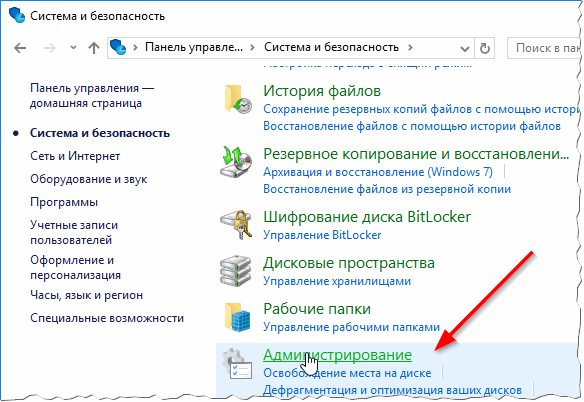
Potom musíte otvoriť odkaz "Správa počítača".
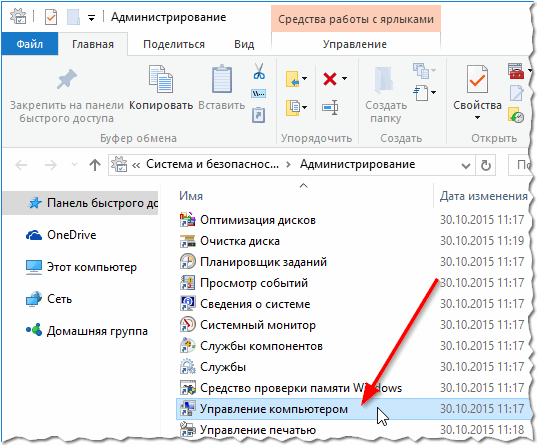
Potom v ľavom menu otvorte sekciu Správa diskov a v otvorenom zozname jednotiek vpravo vyberte požadovaný disk a prejdite na jeho vlastnosti (viď červené šípky na snímke obrazovky nižšie).
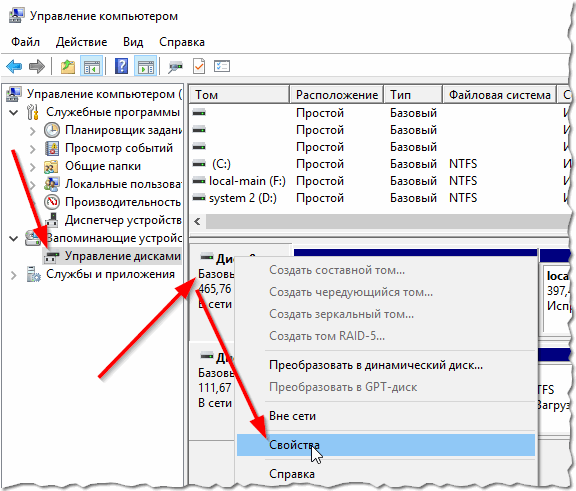
Ďalej v časti "Hlasitosť", oproti riadku "Rozdelenie štýlu", uvidíte, aký typ značkovania je váš disk. Nasledujúci obrázok obrazovky zobrazuje disk s označením MBR.
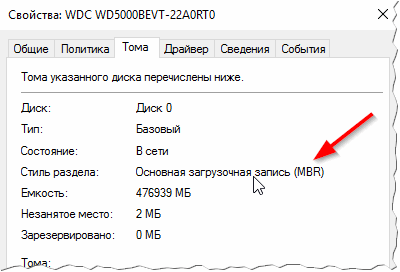
Príkladom karte hlasitosti je MBR.
Tu je však screenshot o tom, ako GPT vyzerá.
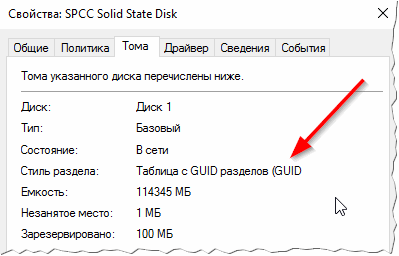
Príkladom karte objemu je GPT.
Určenie rozdelenia disku na príkazový riadok
Rozloženie disku môžete rýchlo určiť pomocou príkazového riadku. Pozriem sa na kroky, ako sa to deje.
1. Najprv stlačte kombináciu tlačidiel Win + R a otvorte kartu "Spustiť" (alebo pomocou ponuky START, ak používate systém Windows 7). V okne execute - zadajte diskpart a stlačte ENTER.
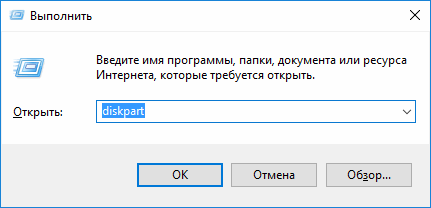
Ďalej zadajte do príkazového riadku zoznam diskiet a stlačte kláves ENTER. Skôr než sa zobrazí zoznam všetkých diskov pripojených k systému. Venujte pozornosť tomuto zoznamu poslednému stĺpcu GPT: ak v tomto stĺpci existuje znak "*" proti určitému disku, čo znamená, že disk je označený značkou GPT.
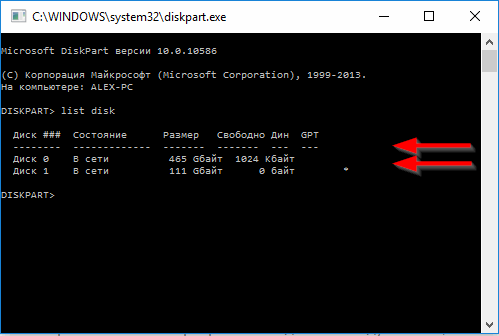
Vlastne, to je všetko. Mnoho používateľov, mimochodom, stále argumentuje o tom, čo je lepšie: MBR alebo GPT? Poskytujú rôzne dôvody pre pohodlie tejto alebo tej voľby. Podľa môjho názoru, ak je teraz táto otázka pre niekoho iného, čo je diskutabilné, potom za niekoľko rokov sa väčšina rozhodne ohne GPT (a možno sa objaví niečo nové …).
Veľa šťastia pre všetkých!